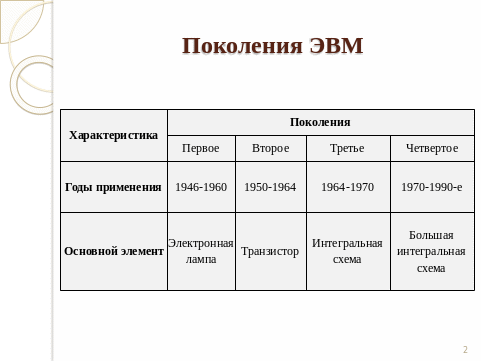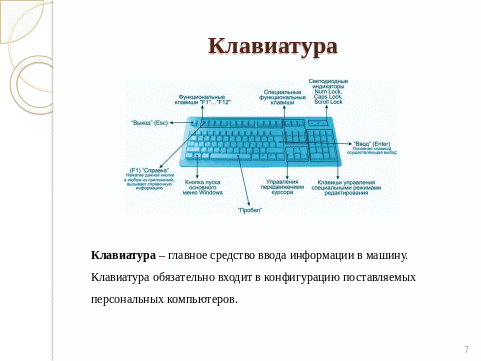- •Создание презентаций в ms PowerPoint 2007
- •Лабораторная работа: Создание презентаций в ms PowerPoint
- •Введение
- •Запуск работы программы
- •Интерфейс PowerPoint 2007
- •4. Создание слайдов
- •Порядок создания слайдов
- •5.2. Добавление колонтитулов в презентацию
- •5.3. Изменение шрифтов
- •5.4. Добавление и удаление объектов WordArt
- •5.5. Вставка символа, дроби или специального знака
- •5.6. Добавление даты и времени в любое место слайда
- •6. Работа с графическими объектами
- •6.1. Добавление таблицы в слайд
- •6.2. Вставка рисунка
- •Добавление фигур из организатора клипов
- •6 .3. Добавление автофигур
- •6.6. Использование диаграмм и графиков в презентации
- •Данные примера в листе Excel
- •6.7. Добавление анимации в слайд
- •7. Удаление слайда
- •8. Просмотр слайдов в PowerPoint
- •9. Добавление переходов между слайдами
- •10. Демонстрация слайдов на экране
- •Итоговое задание
- •Контрольные вопросы
- •Создание презентаций в ms PowerPoint 2007
- •450078, Г. Уфа, ул. Чернышевского, 145; тел. (347) 241-69-85
10. Демонстрация слайдов на экране
Смена слайдов происходит:
по щелчку мыши
автоматически через промежуток времени
Настройка показа слайдов
П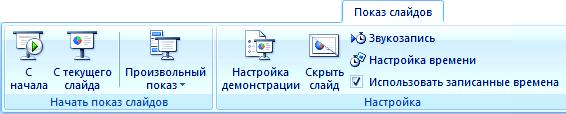 оказ
слайдов
оказ
слайдов
У правляемый
пользователем (окно).
правляемый
пользователем (окно).
Чтобы показать все слайды презентации, выберите параметр С начала.
Создание автоматической презентации
Автоматическая презентация позволяет распространить сведения без участия докладчика, в автономном режиме. После окончания показа автоматические презентации запускаются повторно.
Задайте временные интервалы смены слайдов и настройте презентацию на работу на выставке.
На вкладке Показ слайдов в группе Начать показ слайдов нажмите кнопку Настройка времени.
Появится панель инструментов Репетиция, и в поле Время слайда начнется отсчет времени для презентации.

Панель инструментов «Репетиция»
Далее (переход к следующему слайду)
Пауза
Время показа слайда
Повтор
Общее время презентации
Настройка времени
Во время отсчета времени для презентации выполните одно или несколько следующих действий на панели инструментов Репетиция:
Чтобы перейти к следующему слайду, нажмите копку Далее.
Чтобы приостановить запись времени, нажмите кнопку Пауза.
Чтобы продолжить запись времени после паузы, повторно нажмите кнопку Пауза.
Чтобы точно указать продолжительность показа слайда, введите ее в поле Время слайда.
Чтобы повторить запись времени для текущего слайда, нажмите кнопку Повтор.
После того, как установлено время для последнего слайда, появится окно сообщений, содержащее общее время презентации и предлагающее выполнить одно из следующих действий:
Чтобы сохранить записанные временные интервалы показа слайдов, нажмите кнопку Да.
Чтобы удалить записанные временные интервалы, нажмите кнопку Нет.
Откроется представление Сортировщик слайдов, в котором будет отображено время демонстрации каждого слайда в презентации.
Итоговое задание
Придумайте тему Вашей презентации. Ваша презентация должна содержать 10 - 12 слайдов и использовать различные типы разметки слайдов.
Примерный макет презентации «Устройство компьютера»:
№ слайда |
Название и содержание слайда |
Тип макета слайда |
Примерный вид слайда |
1 |
«Устройство компьютера».Титульный слайд |
Название презентации, фамилия студента, номер группы, дата создания |
|
2 |
«Поколения ЭВМ». Таблица |
Заголовок, таблица |
|
3 |
«Быстродействие». График |
Заголовок. График |
|
4 |
«Схема компьютера». Векторный рисунок |
Заголовок, графика |
|
5 |
«Системный блок». Изображение системного блока. Поясняющий текст |
Заголовок, объект и текст. |
|
6 |
«Монитор». Изображение двух мониторов. Поясняющий текст |
Заголовок, два объекта и поясняющий текст |
|
7 |
«Клавиатура». Изображение. Поясняющий текст |
Заголовок, объект и поясняющий текст. |
|
8 |
«Манипулятор мышь». Изображение манипулятора |
Заголовок, объект и поясняющий текст. |
|
9 |
«Принтеры». Изображение. Поясняющий текст |
Заголовок, три объекта и поясняющий текст |
|
10 |
«Периферия». Перечень устройств
|
Заголовок и текст |
|
11 |
«Конец показа». Конечный слайд |
Текст |
|
Создайте новую (пустую) презентацию, используя шаблон, наиболее соответствующий, на Ваш взгляд, выбранной теме презентации.
Создайте титульный лист Вашей презентации, на котором должны быть размешены:
название презентации;
фамилия студента, выполнившего презентацию и номер группы;
дата создания презентации.
Разместите на слайдах текст, маркированные и нумерованные списки, таблицы, диаграммы, автофигуры и другие графические объекты. Отформатируйте слайды презентации, применив образцы и шаблоны дизайна.
Создайте в каждом слайде анимационные эффекты (надписей, рисунков, графиков) на слайдах Вашей презентации.
Выберите эффекты смены (перехода) слайдов на экране.
Пронумеруйте слайды.
Выполните демонстрацию (показ) слайдов как вручную, так и в автоматическом режиме.
Выберите режимы смены (перехода) слайдов на экране, задав эффекты анимации, как самих слайдов, так и их объектов, время в автоматическом режиме. Установите смену слайдов автоматически через 5 секунд;
Сохраните созданный файл.
№ |
Название темы |
стр. |
||
1 |
Введение |
3 |
||
2 |
Запуск работы программы |
4 |
||
3 |
Интерфейс PowerPoint 2007 |
3 |
||
4 |
Создание слайдов |
7 |
||
5 |
Работа с текстом |
9 |
||
6 |
Работа с графическими объектами |
14 |
||
7 |
Удаление слайда |
19 |
||
8 |
Просмотр слайдов в PowerPoint |
20 |
||
9 |
Добавление переходов между слайдами |
21 |
||
10 |
Демонстрация слайдов на экране |
22 |
||